1.【创建】【平面】,如图所示。
2.右键将平面转化为可编辑多边形,在建模工具中的多边形建模,选择生成拓补。在可编辑多边形中选择边层级,进行蜂窝拓补如图所示。
3.进入多边形中的【多边形】层级,把物体全选进行【插入】命令,选中【多边形】类型 数据为设置为 5,在这里不要把面删除。如图所示。
4.添加【删除网格】和【变形器】修改器,在【变形器】中找到通道参数下面的捕获当前状态,改名为大的。再回到编辑多边形,把选中的【多边形】进行缩放,把小的【多边形】删除也可将【删除网格】删除。如图所示。
5.在【变形器】修改器中在进行一次捕获当前状态并命名为小的,再修改其中找到体积选择,在下面选择顶点和网格对象,如图所示。
6.【创建】【星型】,添加修改器【挤出】命令,数量为1,但是还是要看自己设置的单位为多少。在体积选择中的下面点击【无】再拾取星型,在勾选软选择将第一个数据调整到合适的范围,拖动体积选择移到第二位,在变形器中改变大的数值,数值为100,这时就完成了max的渐变孔。如图所示。
效果如图所示。
赞
0


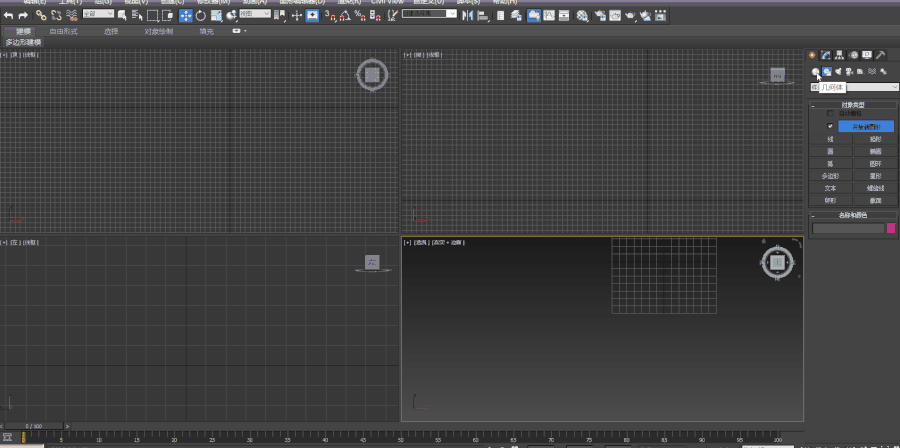
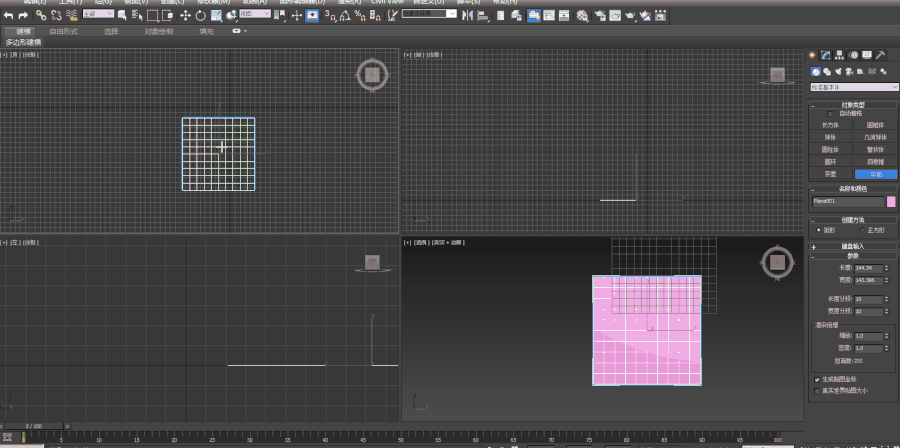

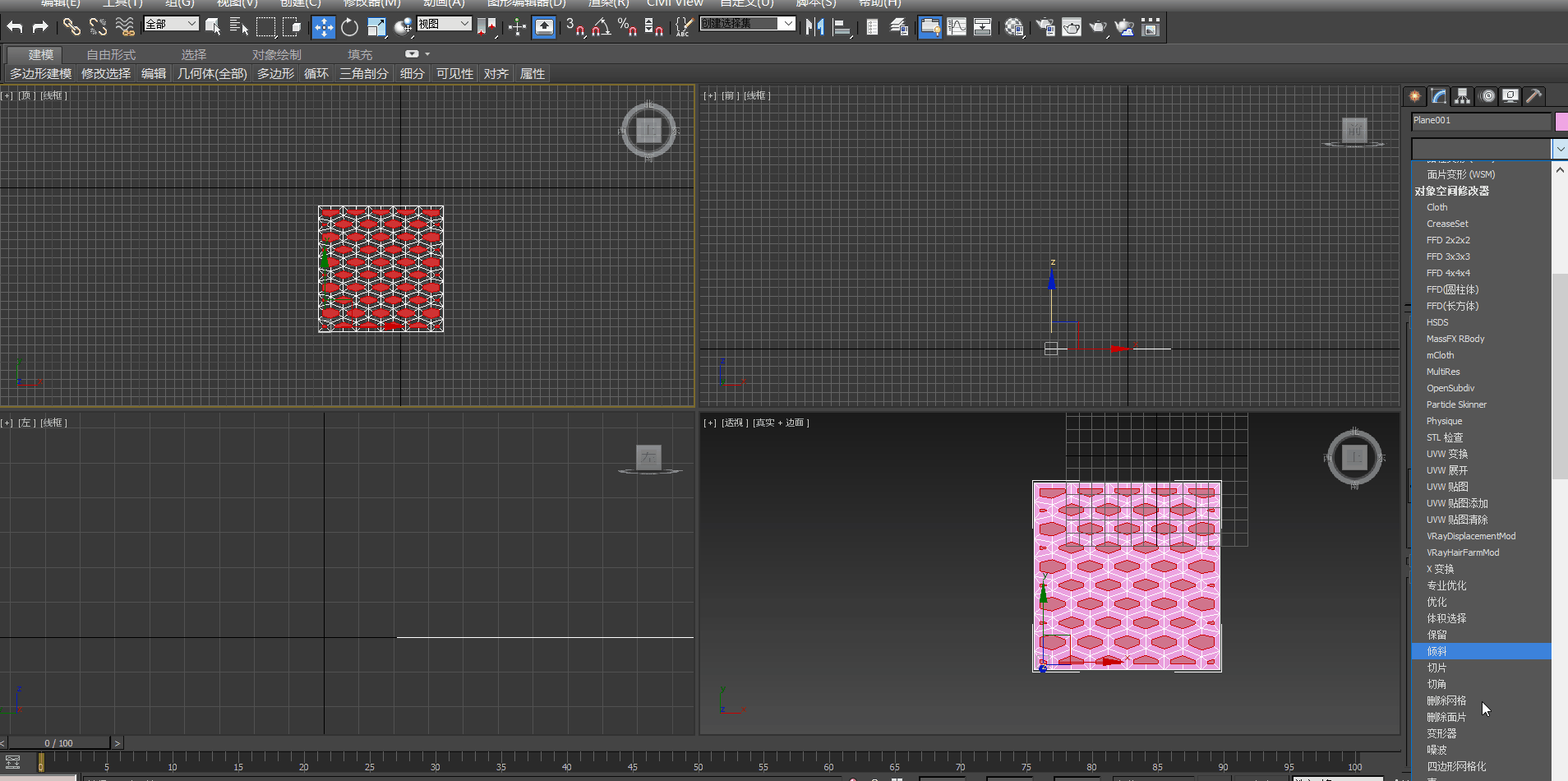
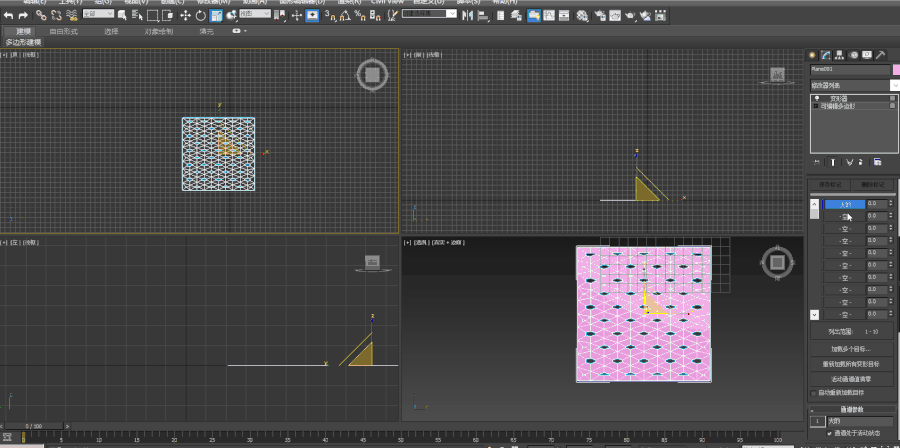
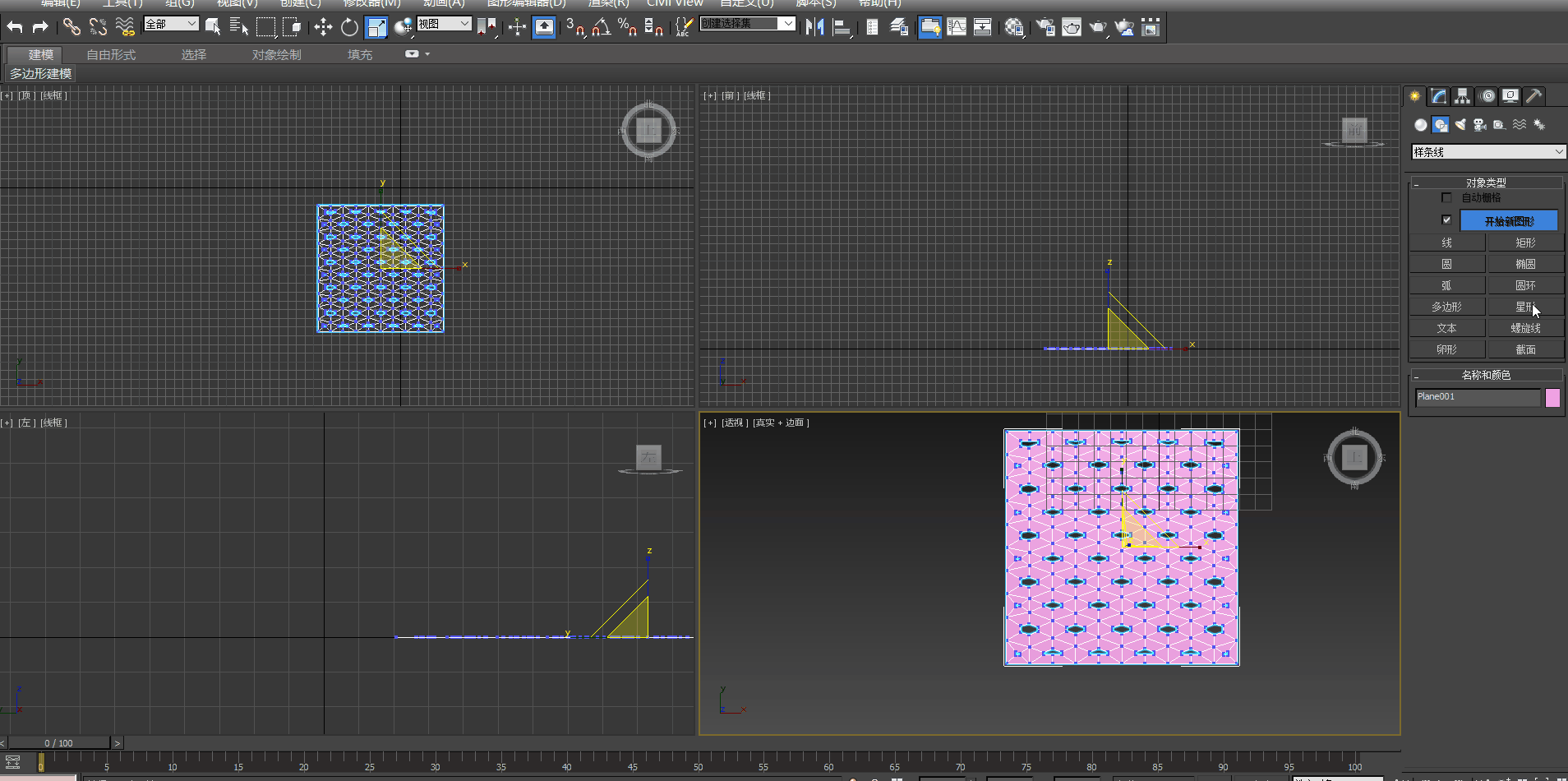
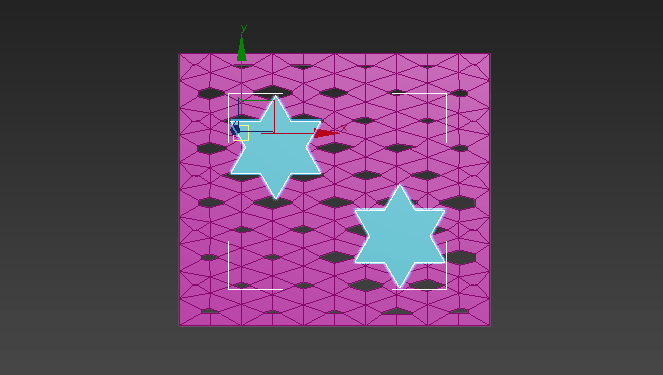










评论(0)